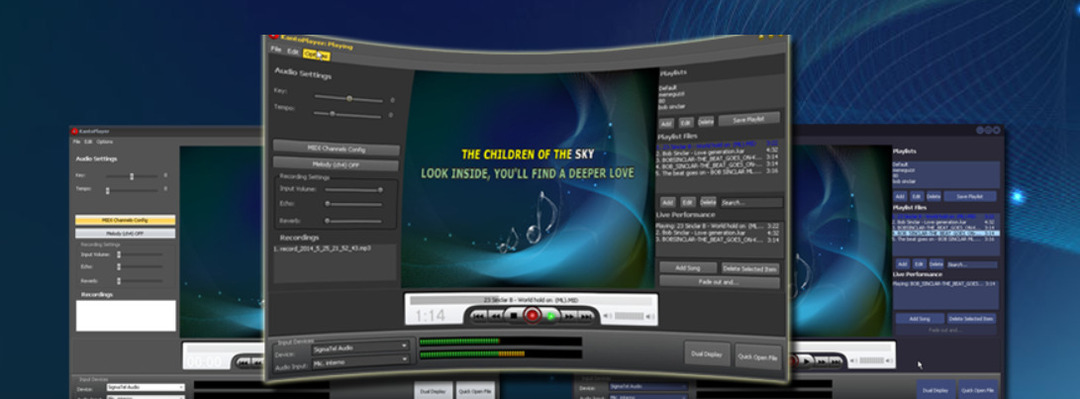- Freqüentemente, há um problema de driver Realtek quando o Waves MaxxAudio Pro não está funcionando corretamente.
- Às vezes, você pode corrigir esse problema ajustando as configurações de áudio no Realtek HD Audio Manager.
- O software de atualização do driver pode ser útil quando você está tendo problemas de áudio como este.
- O Windows 10 também inclui algumas ferramentas de sistema integradas que podem ajudar se o MaxxAudio Pro não estiver detectando fones de ouvido.

Este software irá reparar erros comuns de computador, protegê-lo contra perda de arquivos, malware, falha de hardware e otimizar seu PC para desempenho máximo. Corrija problemas do PC e remova vírus agora em 3 etapas fáceis:
- Baixar Restoro PC Repair Tool que vem com tecnologias patenteadas (patente disponível aqui).
- Clique Inicia escaneamento para encontrar problemas do Windows que podem estar causando problemas no PC.
- Clique Reparar tudo para corrigir problemas que afetam a segurança e o desempenho do seu computador
- Restoro foi baixado por 0 leitores este mês.
Waves MaxAudio Pro é um pacote de aprimoramento de áudio que vem pré-instalado com os PCs Dell. No entanto, alguns usuários relataram problemas sobre o MaxAudio Pro não funcionar direito.
Esses usuários disseram que os controles do aplicativo não funcionam para eles ou não detectam certos dispositivos de áudio em seus PCs e, no guia de hoje, mostraremos como consertar isso.
Como posso consertar o MaxxAudio Pro se ele não está funcionando corretamente?
1. Atualize seu driver de áudio Realtek
O Waves MaxAudio Pro não está funcionando pode ser devido à incompatibilidade do aplicativo com o driver de áudio Realtek do seu PC. Atualizar o driver de dispositivo de áudio Realtek do seu PC com o software atualizador de driver pode corrigir o problema.
Um utilitário atualizador de driver dirá se você precisa atualizar o driver de dispositivo de áudio Realtek do seu PC.
 Os drivers são essenciais para o seu PC e todos os programas que você usa diariamente. Se você quiser evitar travamentos, congelamentos, bugs, lag ou qualquer outro problema, você precisará mantê-los atualizados.A verificação constante de atualizações de driver é demorada. Felizmente, você pode usar uma solução automatizada que verificará com segurança se há novas atualizações e as aplicará com facilidade, e é por isso que recomendamos fortemente DriverFix.Siga estas etapas fáceis para atualizar seus drivers com segurança:
Os drivers são essenciais para o seu PC e todos os programas que você usa diariamente. Se você quiser evitar travamentos, congelamentos, bugs, lag ou qualquer outro problema, você precisará mantê-los atualizados.A verificação constante de atualizações de driver é demorada. Felizmente, você pode usar uma solução automatizada que verificará com segurança se há novas atualizações e as aplicará com facilidade, e é por isso que recomendamos fortemente DriverFix.Siga estas etapas fáceis para atualizar seus drivers com segurança:
- Baixe e instale o DriverFix.
- Inicie o aplicativo.
- Aguarde até que o DriverFix detecte todos os seus drivers com defeito.
- O software agora mostrará todos os drivers que apresentam problemas, e você só precisa selecionar aqueles que deseja corrigir.
- Aguarde até que DriverFix baixe e instale os drivers mais recentes.
- Reiniciar seu PC para que as alterações tenham efeito.

DriverFix
Os drivers não criarão mais problemas se você baixar e usar este poderoso software hoje.
Visite o site
Aviso de isenção de responsabilidade: este programa precisa ser atualizado da versão gratuita para realizar algumas ações específicas.
2. Desmarque a caixa de diálogo Ativar pop-up automático
- aperte o Windows + E ao mesmo tempo para abrir a janela do Explorador de Arquivos.
- A seguir, abra esta pasta no Explorador de Arquivos:
C: \ Arquivos de programas \ Realtek \ Audio \ HDA
- Clique no RtkNGUI64.exe arquivo para abrir um aplicativo gerenciador de áudio.
- Em seguida, clique no Avançado aba.
- Selecione Informação de Jack para abrir as opções no instantâneo diretamente abaixo.

- Desmarque a caixa de seleção do Ativar caixa de diálogo pop-up automática, quando o dispositivo for conectado opção.
Observação: Esta resolução é para consertar Waves que MaxxAudio Pro não detecta fones de ouvido e outros dispositivos de áudio.
3. Reverter Windows 10
- Aperte Tecla Windows + R e entrar rstrui. Agora pressione Entrar ou clique em OK.

- Em seguida, selecione o Escolha um ponto de restauração diferente opção se estiver disponível.
- Clique Próximo para prosseguir para a lista de pontos de restauração.
- Selecione os Mostrar mais pontos de restauração do sistema caixa de seleção se o utilitário Restauração do sistema não listar todos os disponíveis.
- Agora escolha um ponto de restauração que fará com que o Windows 10 volte a uma data em que seu MaxxAudio Pro funcionava bem. Se você não tiver certeza, basta selecionar o ponto de restauração mais antigo disponível.

- aperte o Próximo botão para prosseguir para restaurar a confirmação do ponto.
- Clique no Terminar botão para iniciar a restauração do sistema.
Ao executar a Restauração do sistema, você deve ser capaz de corrigir o problema com o Waves MaxxAudio Pro não detectando fones de ouvido no seu PC.
Observação: Reverter o Windows 10 para um momento anterior irá desinstalar Programas instalado após a data do ponto de restauração selecionado.
Para verificar quais softwares e atualizações um ponto de restauração remove, clique no botão Verificar se há afetados em Restauração do sistema.
4. Reinicie o aplicativo Waves MaxxAudio Pro UWP
- Primeiro, abra Configurações com a tecla de atalho Windows + I para isso.
- Clique Apps em Configurações.

- Selecione o aplicativo WaveMaxxAudio Prop.
- Clique Avançadoopções para abrir as configurações do aplicativo.
- aperte o Redefinir botão.

- Então clique Redefinir novamente para fornecer mais confirmação.
Observação: Esta resolução é mais especificamente para usuários que utilizam o aplicativo Waves MaxxAudio Pro Microsoft Store.
As resoluções acima podem corrigir o aplicativo Waves MaxxAudio Pro quando as opções de controle não funcionam e não detecta dispositivos de áudio.
Além dessas resoluções, desinstalar e reinstalar o MaxxAudio Pro baixando-o de seu MS Store ou Página da Dell também pode corrigir alguns problemas.
 Ainda está tendo problemas?Corrija-os com esta ferramenta:
Ainda está tendo problemas?Corrija-os com esta ferramenta:
- Baixe esta ferramenta de reparo de PC classificado como Ótimo no TrustPilot.com (o download começa nesta página).
- Clique Inicia escaneamento para encontrar problemas do Windows que podem estar causando problemas no PC.
- Clique Reparar tudo para corrigir problemas com tecnologias patenteadas (Desconto exclusivo para nossos leitores).
Restoro foi baixado por 0 leitores este mês.